很多打印機用戶都希望通過手機直接打印文件,而不必依賴電腦。兄弟(Brother)打印機支持無線Wi-Fi、藍牙、NFC等方式與手機連接,讓用戶可以直接從手機打印照片、文檔,甚至進行遠程打印。那么,如何將Brother打印機連接到手機?本文將介紹四種常見的連接方式,并提供詳細的操作步驟,幫助你快速上手。

一、通過Wi-Fi無線連接
適用情況:如果你的Brother打印機支持Wi-Fi,可以通過無線網絡讓手機和打印機連接在同一局域網內進行打印。
1.連接打印機到Wi-Fi網絡
打開Brother打印機的控制面板,找到“網絡”或“無線設置”選項。選擇Wi-Fi,然后進入“設置無線網絡”。選擇你的Wi-Fi網絡,并輸入Wi-Fi密碼(確保打印機和手機連接的是同一個Wi-Fi)。連接成功后,打印機會顯示“已連接Wi-Fi”。
2. 在手機上安rother官方打印App
在App Store(iPhone)或Google Play(安卓)下載并安rother iPrint&Scan。
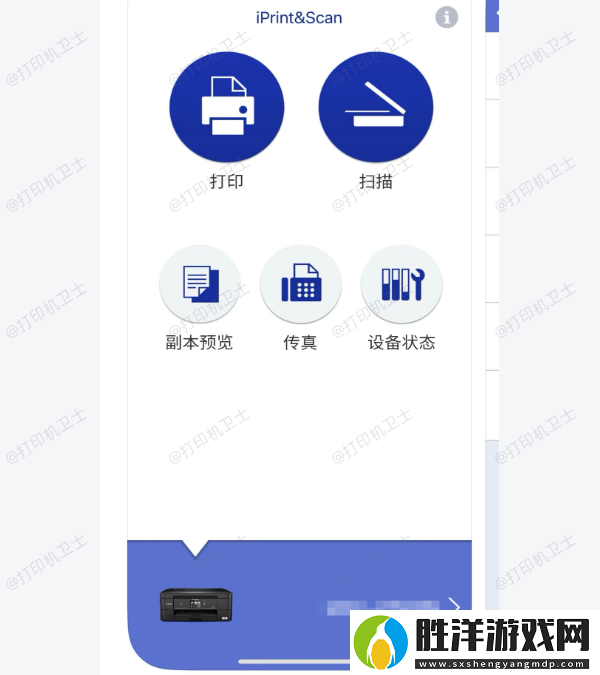
打開App后,點擊“添加設備”,它會自動搜索同一Wi-Fi下的Brother打印機。選擇找到的打印機,點擊“連接”。
3. 開始打印
進入Brother iPrint&Scan,選擇照片、PDF或文檔進行打印。你也可以在手機的文件管理或相冊中選擇文件,點擊“分享”>“Brother iPrint&Scan”,然后打印。不過為了更加方便的連接和管理打印機,這里建議通過打印機驅動管理軟件“本站”一鍵檢測安裝對應型號的打印機驅動。











